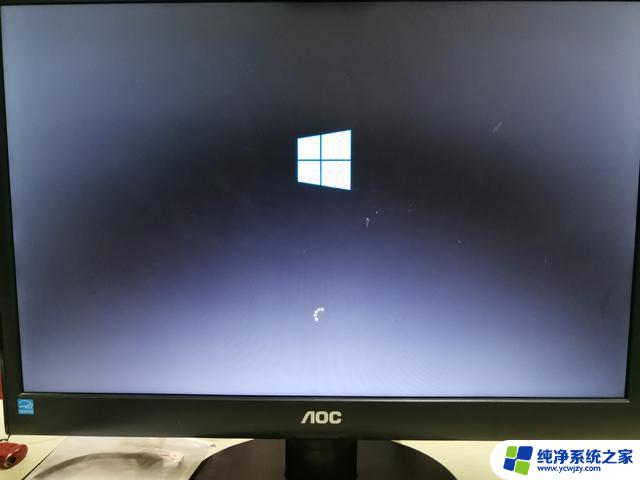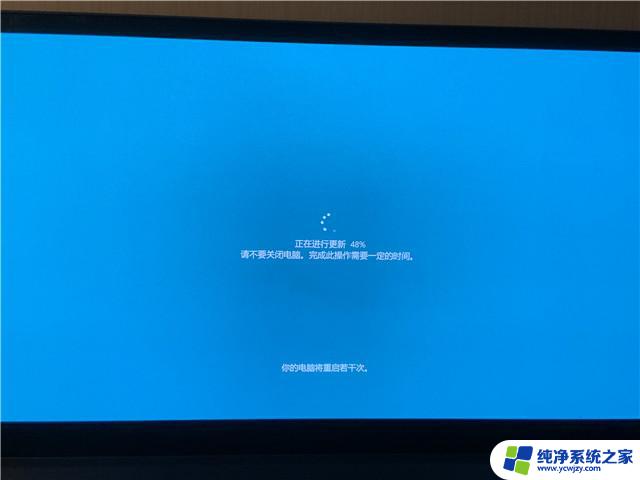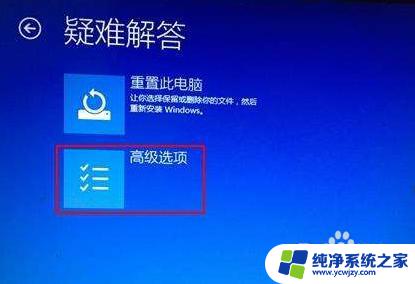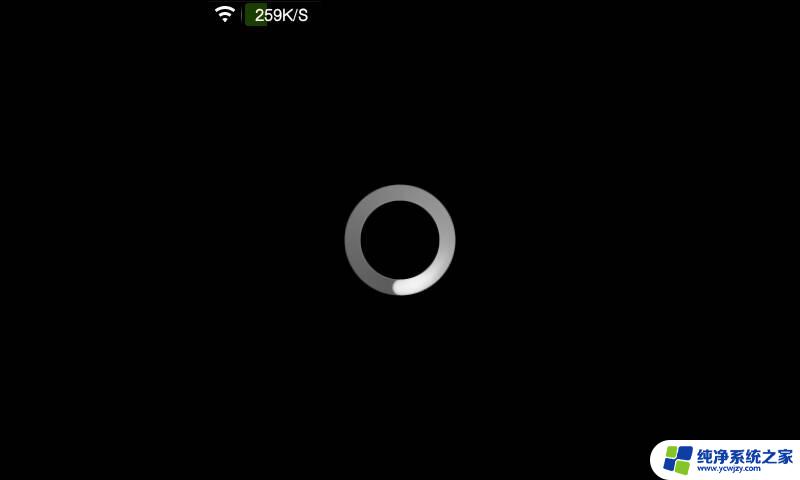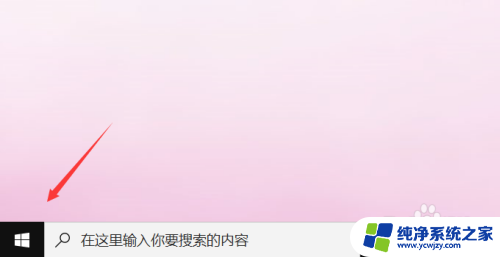笔记本输入密码后一直转圈 win10输入密码后一直在转圈进不去系统怎么办
更新时间:2023-11-08 14:58:30作者:xiaoliu
笔记本输入密码后一直转圈,在使用Windows 10操作系统的过程中,你是否遇到过这样的情况:当你输入密码后,屏幕上出现了一个旋转的圈圈,然而系统却无法进入?这种情况可能会让人感到困扰和焦虑,当我们遇到这种问题时,应该如何处理呢?在本文中我们将探讨一些解决方案,帮助你解决这个问题,重新进入系统。无论是通过检查硬件问题,还是尝试不同的修复方法,我们都将为你提供一些建议,希望能够帮助你尽快解决这一困扰。
方法如下:
1.首先我们需要在开机界面马上关机 然后在进去开机界面马上关机,重复三次 有的人电脑不能关机那么就直接拔电源 这个不会损坏电脑的 是win系统里面有这样一个防护设置

2.第四次开机他会出来不一样的界面了,系统版本不一样有的是显示启动界面我们点击重新启动,有的是直接出来了安全模式


3.我们出来了安全模式 直接按键盘的F4 进去安全模式

以上是笔记本输入密码后一直转圈的解决方法,希望对遇到相同问题的用户有所帮助。